這一年多來用過 (買過) 不少滑鼠,使用上有不少心得,可以跟大家分享一下。
(我認為的) 近年來滑鼠的重要功能:
- 光學讀取頭
慢著,不是廢話,先聽我說完^^|||
目前電腦桌面的解析度普遍已超過1280x1024,對於1000dpi以下的滑鼠來說,其實這樣的解析度並不夠應付這麼大的桌面。低於1000dpi的滑鼠如果要能輕鬆的掃過整個螢幕,通常必須在系統中把滑鼠靈敏度調高,而調整滑鼠靈敏度的那根棒子在超過一半之後其實就是用內差法的方式來增加它的位移量,所以是會降低游標的順暢度的。1000dpi的滑鼠也是近幾年來才算普及,可是通常一隻中低階價位的滾輪滑鼠,就能達到相同的解析度,因此其實早期光學滑鼠的優點,只是因為它不用清理,並不是因為它很準。所以也有人說,要做繪圖、美工等等高要求的工作,還是用滾輪滑鼠來得經濟實惠,不然你就得去買高階的光學滑鼠。 - 四向滾輪
對於玩遊戲的人來說,四向滾輪不是那麼重要;不過對於美工及工程師而言就很有用了,因為圖片或程式碼的寬度往往超過一個視窗的寬度,如果移動還得靠滑鼠去拖捲軸的話,就太不方便了。但四向滾輪也不是有就好了。滾輪可以左右傾斜,會讓滑鼠的中鍵變得不好按,施力不正的話就會不小心傾斜到滾輪。大部分有四向滾輪的滑鼠中鍵都偏硬,目前我用過的只有羅技的MX-620最好按 (使用同樣技術的MX Revolution等也一樣好按)。
有了硬體,還要驅動程式配合才行。羅技的SetPoint就做得不錯,可以針對兩個傾斜方向個別設定速度跟加速度,自由度很高;微軟就不行了,沒有加速度可以設定,而且速度就算調最快也還是太慢。 - 飛旋滾輪
雖然我用具有飛旋滾輪的滑鼠時間不長,但是我同意「用過就會上癮」,因為真的太方便了。動一下就可以讓滾輪轉個不停,不用按任何鍵就能掃過幾十頁。但是並不是有飛旋滾輪功能的滑鼠就ok,它還必須具備按個鈕就能切換有段/無段的功能,甚至是自動切換,像MX-620就必須用手去切滑鼠底下的一個開關,才能切換有段/無段,這樣方便性就大打折扣了,畢竟常常還是需要有段的滾輪 (比如說看照片的時候)。目前有做到上述功能的只有羅技的MX Revolution跟VX Nano而已,但它們只能用按滾輪鍵才能換,不能定義其它按鈕,所以滑鼠中鍵還得另外找別的按鈕代替,算是美中不足的地方。 - 按鍵自訂功能
這又是另外一個需要軟硬體配合的功能。
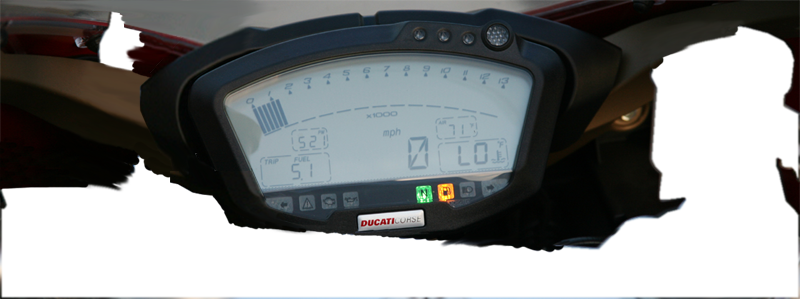
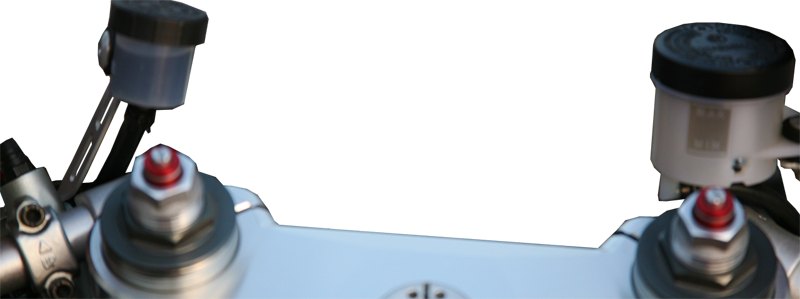




No comments:
Post a Comment